有些朋友出于某种原因不想使用自己的苹果 id 账户或者想更换账户使用,想从自己的手机里面注销苹果 id 账号,很多朋友不会,这里我们来教教大家如何注销自己的苹果 id 账户。

首先我们要明白两个概念,注销和永久注销,普通的注销就是退出账户,永久注销,就是在苹果服务器里面删除我们自己的账户以及账户的所有信息,永久注销过后,账号就不能再登录使用了。
苹果 id 怎么注销?
简单的注销登录是很简单的一个事情,也就是退出苹果 id 账户,我们需要退出两个地方,一个是 icloud,另一个是 AppStore。
具体方法如下:
1、进入苹果手机桌面上的系统设置,然后找到设置中的 Apple ID。
2、把界面一直拉到最底部,大家可以看到有一个退出按钮,我们点击退出登录 icloud 与商店,这个时候就退出了 icloud 和 AppStore 两处的登录。当然,如果只想注销一个地方的登录,我们只需要单独退出即可。
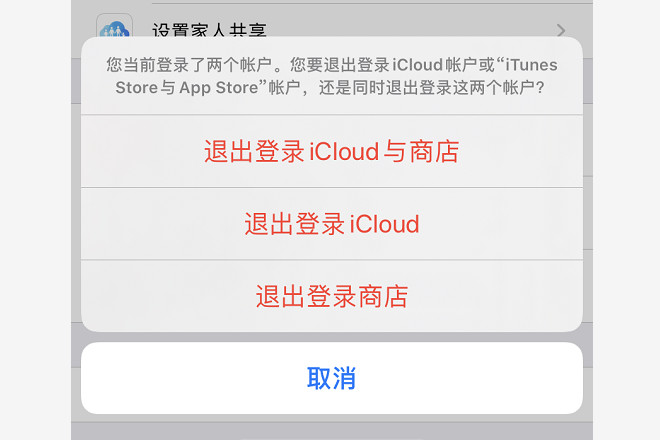
苹果 id 可以彻底永久注销吗?
当然可以。大家看了上面的介绍,也明白了永久注销是让我们的账户彻底从苹果服务器里面删除账号信息,我们不能再使用了。
操作步骤:
1、登录苹果 Appleid 官方网站 https://appleid.apple.com,登录我们要永久注销的苹果 id 账号。
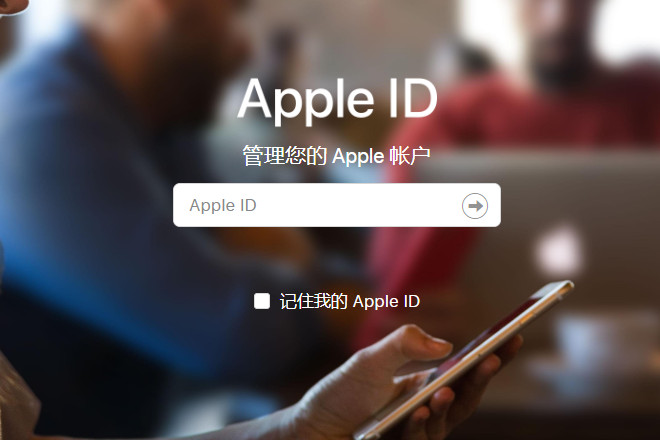
2、登录成功过后,把页面往下拉,大家可以看到“管理您的数据和隐私”,点击它,我们会跳转到另外一个页面。
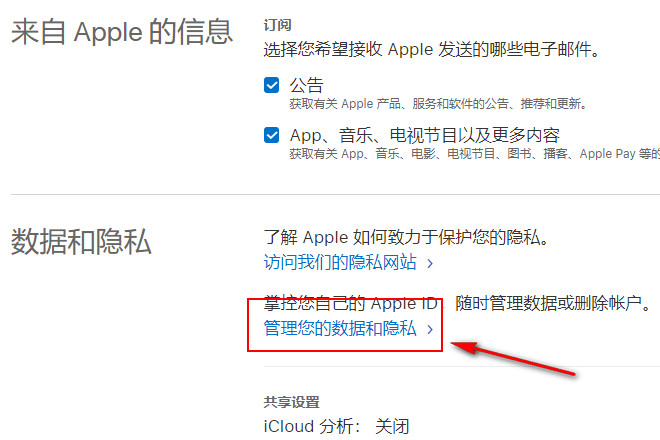
3、我们在跳转的页面可以看到“请求删除账户”,点击它,按照提示一步一步操作即可。
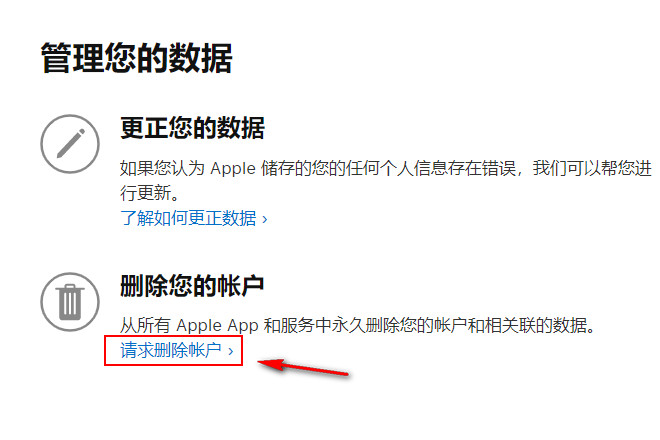
在操作删除过程中,我们会受到 一个由字母和数字组成的唯一访问代码,这个请务必妥善保存这个访问代码。在您请求开始处理过后的短时间内,如果你又不想注销了,还可以用这个访问代码联系苹果官方撤销您的注销请求。
Apple ID 注销过后会怎么样?
1、一旦永久注销,您将再也无法使用这个苹果 id 登录任何苹果设备。
2、苹果 id 储存的所有信息将被清空,图片信息、文件信息等一切信息。
3、您之前通过此苹果 id 购买的任何 APP 都没办法在任何设备上下载或更新使用,只有另外付费。
4、Apple ID 一经删除,您账户里面的所有余额将无法兑现或退款
注意事项
在永久删除苹果 id 之前,请一定要先退出自己手机设置里面 icloud 登录的账号或者关闭查找 iPhone 功能,如果你先彻底注销,你讲无法退出,这个时候你的设备就锁死了,将无法正常使用。

评论